如何安装台式电脑网卡驱动(一步步教你安装台式电脑网卡驱动)
24
2024-09-01
在电脑重装系统后,有时会出现没有网卡驱动的情况,这将导致电脑无法连接到网络。面对这种情况,我们不必过于担心,因为解决办法其实并不复杂。本文将为大家提供一些简单的解决方法和步骤,帮助你重新安装网卡驱动,让电脑重新连接上网络。
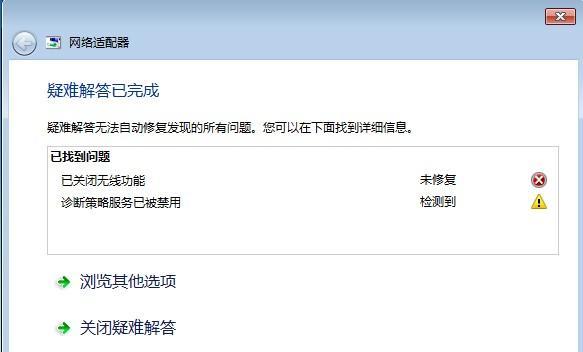
一:检查网络连接问题
在重新安装网卡驱动之前,首先要确定是否存在其他网络连接问题。可以检查一下网络线是否插好,路由器是否正常工作等,确保没有其他问题导致无法连接网络。
二:确认电脑型号和网卡型号
在安装正确的网卡驱动之前,需要确认你的电脑型号和网卡型号。可以通过查看电脑的规格说明书或者登录电脑制造商的官方网站来获取相关信息。
三:使用设备管理器检查网卡驱动状态
打开设备管理器,找到网络适配器选项。如果有黄色感叹号或问号的标志,表示网卡驱动出现问题。如果没有网卡驱动或者驱动已被禁用,需要重新安装或启用。
四:下载正确的网卡驱动程序
在确认了电脑型号和网卡型号后,可以前往电脑制造商的官方网站或者网卡制造商的官方网站下载正确的网卡驱动程序。确保下载的驱动适用于你的操作系统版本。
五:使用其他电脑下载并传输驱动文件
如果你的电脑无法连接到网络,可以在其他电脑上下载驱动文件,并通过移动存储设备(如U盘)将其传输到无法连接网络的电脑上。
六:安装网卡驱动程序
打开下载的网卡驱动程序文件,按照安装向导的指示进行安装。通常情况下,只需点击“下一步”即可完成安装过程。
七:重新启动电脑
在安装完网卡驱动程序后,建议重新启动电脑以使新的驱动生效。重新启动后,检查网络连接是否正常。
八:更新Windows系统
有时,Windows系统自带的驱动可能会有一些问题。可以尝试更新Windows系统来解决网卡驱动问题。打开“设置”菜单,点击“更新和安全”,然后选择“Windows更新”,进行系统更新。
九:使用驱动管理软件自动检测和安装
除了手动下载和安装网卡驱动程序外,也可以使用一些驱动管理软件来自动检测和安装缺失的驱动。这些软件可以快速扫描电脑硬件,并提供最新的驱动程序供你选择。
十:尝试重置网络设置
有时,网络设置出现问题也可能导致无法连接到网络。可以尝试在“控制面板”中找到“网络和共享中心”,点击“更改适配器设置”,右键点击无线或有线连接,选择“属性”,然后点击“重置”。
十一:联系技术支持
如果以上方法都没有解决问题,可以联系电脑制造商或网卡制造商的技术支持,他们会提供更专业的帮助和指导。
十二:安装网络驱动程序的重要性
网卡驱动程序在电脑与网络之间起到了桥梁的作用,它是保证电脑能够正常连接到网络的重要组成部分。在重装系统后及时安装正确的网卡驱动程序非常重要。
十三:定期检查并更新驱动程序
不仅在重装系统后,我们也应该定期检查和更新电脑的驱动程序,以保持电脑的良好状态。这将有助于解决一些网络连接问题和提升电脑的性能。
十四:关于驱动程序的安全性问题
下载和安装驱动程序时,要选择可信的来源,以避免下载到恶意软件或病毒。最好从官方网站或一些知名的下载网站下载驱动程序。
十五:
在电脑重装系统后没有网卡驱动的情况下,我们可以通过检查网络连接问题、确认电脑和网卡型号、下载正确的驱动程序、安装驱动程序、更新Windows系统、重置网络设置等方法来解决问题。确保及时安装正确的网卡驱动程序,将有助于电脑重新连接上网络。同时,我们也要注意驱动程序的安全性问题,并定期检查和更新驱动程序,以保持电脑的良好状态。
在电脑重装系统后,有时会出现网卡驱动丢失或不兼容的情况,导致无法连接到网络。这给我们的日常使用带来了很大的困扰。本文将为大家介绍如何解决电脑重装系统后没有网卡驱动的问题。
查找正确的网卡驱动
1.在电脑中打开“设备管理器”。
2.找到“网络适配器”一项,展开后查看是否有黄色感叹号或问号。
3.右键点击出现问题的网络适配器,选择“属性”。
4.在“详细信息”选项卡中找到“硬件ID”,复制该信息。
下载并安装网卡驱动
1.打开浏览器,访问电脑厂商的官方网站。
2.在官方网站上找到“支持”或“下载”页面。
3.在“支持”或“下载”页面上输入电脑型号和操作系统信息,搜索相应的网卡驱动。
4.下载与硬件ID相匹配的最新版网卡驱动。
5.双击下载的驱动文件,按照提示完成安装。
使用驱动更新工具
1.下载并安装一个驱动更新工具,如“驱动人生”或“驱动精灵”。
2.打开驱动更新工具,点击“一键扫描”。
3.工具会自动检测并列出需要更新的驱动列表,查找网络适配器的驱动。
4.在列表中选择正确的网卡驱动,点击“更新驱动程序”按钮,等待安装完成。
使用驱动光盘或U盘安装
1.如果你购买电脑时附带了驱动光盘或U盘,可以尝试使用其中的网络适配器驱动程序。
2.将光盘或U盘插入电脑,打开文件资源管理器。
3.找到光盘或U盘中的驱动文件夹。
4.双击运行该文件夹中的网卡驱动安装程序,按照提示完成安装。
联系厂商技术支持
1.如果以上方法仍然无法解决问题,可以联系电脑厂商的技术支持。
2.告知他们你的电脑型号、操作系统和问题描述。
3.技术支持可能会提供专门的解决方案或指导你使用其他方法解决问题。
寻求专业人士帮助
1.如果你不熟悉电脑操作或以上方法无法解决问题,可以寻求专业人士的帮助。
2.可以咨询电脑维修店或找一位有经验的朋友帮你解决问题。
避免未来问题的发生
1.在重装系统前,备份好重要文件和驱动程序。
2.下载官方授权的操作系统安装镜像,避免使用盗版系统。
3.在系统安装完成后,及时更新所有驱动程序。
4.定期检查并更新网络适配器的驱动程序,以保证网络连接的稳定性。
电脑重装系统后没有网卡驱动是一个常见的问题,但通过查找正确的网卡驱动、下载并安装驱动、使用驱动更新工具、使用驱动光盘或U盘安装、联系厂商技术支持或寻求专业人士帮助等方法,我们可以很容易地解决这个问题,并避免类似问题的发生。同时,我们还应该做好备份文件和驱动、使用授权的操作系统安装镜像以及定期更新驱动程序等预防措施,以保证电脑的正常使用和网络连接的稳定性。
版权声明:本文内容由互联网用户自发贡献,该文观点仅代表作者本人。本站仅提供信息存储空间服务,不拥有所有权,不承担相关法律责任。如发现本站有涉嫌抄袭侵权/违法违规的内容, 请发送邮件至 3561739510@qq.com 举报,一经查实,本站将立刻删除。